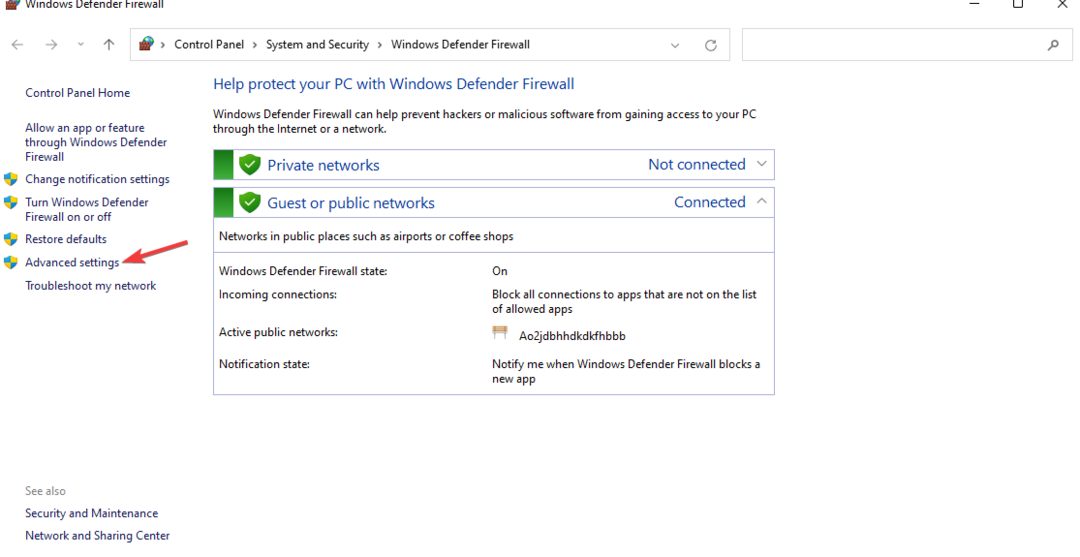- Cualquier aficionado a los juegos habrá aprendido a apreciar la importancia de poseer un dispositivo de almacenamiento SSD a esta altura.
- Si planea mover su colección Steam a un SSD, mantenga este tutorial cerca.
- Consulte más consejos y trucos útiles en nuestro Guías de unidades de estado sólido.
- Explore nuestro Steam Hub también y obtenga las últimas noticias y actualizaciones antes que nadie.

Este software reparará errores comunes de la computadora, lo protegerá de la pérdida de archivos, malware, fallas de hardware y optimizará su PC para obtener el máximo rendimiento. Solucione problemas de PC y elimine virus ahora en 3 sencillos pasos:
- Descargar la herramienta de reparación de PC Restoro que viene con tecnologías patentadas (patente disponible aquí).
- Hacer clic Iniciar escaneo para encontrar problemas de Windows que podrían estar causando problemas en la PC.
- Hacer clic Repara todo para solucionar problemas que afectan la seguridad y el rendimiento de su computadora
- Restoro ha sido descargado por 0 lectores este mes.
A unidad de estado sólido (SSD) es un dispositivo de almacenamiento que utiliza conjuntos de circuitos integrados como memoria para almacenar datos. A diferencia de los discos duros clásicos, SSD no tienen partes móviles, lo que las hace más resistentes a los golpes.
También hay otras ventajas: las SSD se ejecutan silenciosamente, tienen menor tiempo de acceso y menor latencia, usan menos energía que los discos duros, generan menos calor, tienen una vida útil más larga, no se ven afectados por el magnetismo y más.
Los propietarios de PC suelen utilizar SSD como dispositivos de almacenamiento principales para su sistema operativo Windows y programas de archivos grandes.
Si eres un jugador y tienes decenas o cientos de GB de juegos almacenados en tu computadora, la mejor opción es instalarlos o migrarlos a un SSD.
Cómo instalar / migrar juegos de Steam en un SSD
- Cierra tu Vapor Cliente y asegúrese de que Steam.exe no se esté ejecutando en el Administrador de tareas
- Vaya al juego que desea copiar de HDD a SSD
- Haga clic con el botón derecho en la carpeta del juego> seleccione Propiedades para ver cuánto espacio ocupa realmente
- Asegúrese de tener este espacio libre en su SSD
- Luego haga clic derecho en la carpeta> haga clic en Copiar
- Vaya a su biblioteca de juegos de Steam en su SSD> haga clic en Pegar
- Espere a que se complete el proceso.
- Una vez que se haya copiado el juego, elimínelo de su disco duro
Informe a su cliente de Steam sobre la nueva ubicación del juego
1. Inicie Steam Client> vaya al juego en la Biblioteca que acaba de mover> haga clic con el botón derecho> seleccione Eliminar contenido local.
Tenga la seguridad de que no se elimina nada importante, solo un archivo de manifiesto. Cuando movió los archivos del juego, los eliminó manualmente del HHD.
2. Haga clic en Instalar> seleccione la carpeta de la biblioteca de Steam ubicada en el SSD.
Steam debería detectar y verificar los nuevos archivos del juego en el SSD.
Vale la pena mencionar que la instalación de juegos basados en fuentes en un SSD no siempre funciona con este método.
También puede utilizar una herramienta dedicada para mover sus juegos en un SSD. Steam Mover es un programa creado por un jugador para ayudar a otros jugadores a completar esta tarea más rápido. Usted puede descargar Steam Mover desde la página oficial de la herramienta.

Aún mejor, puede usar una herramienta de optimización de PC que no solo se encargará de su migración, sino que también traerá datos herramientas de recuperación a la mesa junto con funciones de limpieza y ajuste de próxima generación para que su sistema sea más ágil Expresar.
Además, WinOptimizer incluso tiene un Función Game Booster que cierra los procesos en segundo plano innecesarios mientras se ejecuta el juego para garantizar una experiencia de juego fluida en todo momento.
Este es un paquete de limpieza y ajuste completo ultrapotente de próxima generación que viene con 37 módulos que cubren todo lo que necesita para mantener su PC en perfectas condiciones, desde seguridad, mantenimiento, privacidad, análisis profundos para reparar herramientas.
No hace falta decir que si desea mover archivos de juegos, este software de optimización del sistema es su socio de confianza.
Veamos rápidamente sucaracterísticas clave:
- Optimización del sistema, limpieza en profundidad y diagnóstico
- Elimine los datos basura y los accesos directos rotos, corrija las entradas del Registro y desactive los servicios innecesarios
- A continuación, obtenga la herramienta de desfragmentación lista para SSD para fusionar el espacio libre, automatizar el análisis de la unidad mientras disfruta del uso ininterrumpido de su PC
- Paneles de control integrales para proporcionar una vista amplia de su sistema
- Diseñado para Windows y configurado para evolucionar con él (incluye la solución de problemas introducidos a través de las actualizaciones de Windows)
- Funciones de control de privacidad y antispy

Ashampoo WinOptimizer
¡Lleva tu experiencia de juego al siguiente nivel con el Game Booster integrado de Ashampoo!
Visita la página web
Si ha encontrado otras soluciones para instalar / migrar sus juegos de Steam a su SDD, no dude en enumerar los pasos a seguir en la sección de comentarios a continuación.
 ¿Sigues teniendo problemas?Arréglelos con esta herramienta:
¿Sigues teniendo problemas?Arréglelos con esta herramienta:
- Descarga esta herramienta de reparación de PC Excelente en TrustPilot.com (la descarga comienza en esta página).
- Hacer clic Iniciar escaneo para encontrar problemas de Windows que podrían estar causando problemas en la PC.
- Hacer clic Repara todo para solucionar problemas con tecnologías patentadas (Descuento exclusivo para nuestros lectores).
Restoro ha sido descargado por 0 lectores este mes.
Preguntas frecuentes
Sí, los juegos instalados en su SSD se cargan más rápido. Nuestro consejo es usa una buena herramienta de retroceso del juego para cualquier migración. Verificar esta increíble guía de los mejores SSD para usar también.
Esto es posible con el modo de transferencia de migración de aplicaciones en Windows 10. También puede agregar un buen software de desinstalación para asegurarse de que no queden programas sobrantes en su disco duro.
Sí, puede utilizar la función Move incorporada en el cliente Steam. Consulte otras alternativas útiles en esta guía completa de migración de Steam.
![Solución: Steam Game no deja de ejecutarse [7 soluciones comprobadas]](/f/f74bc15651db3bacaf3832b4a0be51d0.png?width=300&height=460)